Written by
JoãoSilvaResumo: Você não consegue acessar o disco e só o encontra como Não Alocado no Gerenciamento de Disco. Leia este post para saber como corrigir o disco não alocado para torná-lo utilizável.
- 1. Primeiro, recupere os dados com iBoysoft Data Recovery para Windows o mais rápido possível.
- 2. Atualize o driver do disco com o Gerenciador de Dispositivos.
- 3. Repare o disco com os comandos chkdsk *:/r e chkdsk h:/r.
- 4. Crie um Novo Volume Simples no Gerenciamento de Disco.

Normalmente, todos os seus discos rígidos internos e externos listam em "Este PC", onde você pode abrir um disco e acessar seus arquivos. Ocasionalmente, um SSD interno ou externo não aparece lá, mas em vez disso é exibido como não alocado no Gerenciamento de Disco. Fique tranquilo, isso pode ser resolvido.
O que significa não alocado em um disco rígido
É bastante comum encontrar um disco rígido interno de um PC novo ou um disco rígido externo novo não alocado, um estado quando saem da fábrica. Isso significa que o disco não está atribuído a nenhuma letra de unidade ou não pertence a nenhuma partição. E você não pode armazenar arquivos ou programas em um disco rígido não alocado.
Às vezes, o espaço não alocado aparece em seu disco rígido em uso. Pode ser uma partição ou até mesmo o disco inteiro. Se for o caso, você não pode armazenar arquivos nele como de costume. Pior, isso faz com que o disco rígido externo não seja acessível no Windows 10, representando um risco de perda de dados. E tal caso é a maior preocupação dos usuários de computador.
Como recuperar dados de um disco rígido não alocado
No caso de o disco rígido não alocado ser aquele usado para armazenar arquivos importantes, pode ser um pesadelo, pois você está à beira da perda de dados. Isso o impede de acessar os arquivos no disco rígido não alocado.
Você pode respirar aliviado se tiver criado um backup dos arquivos crucialmente importantes ou até mesmo do disco rígido inteiro. Se não, é melhor recuperar os dados do disco rígido não alocado o mais rápido possível para evitar a sobrescrita de dados, resultando na perda permanente de dados.
Para recuperar arquivos de um disco rígido não alocado, você precisa de um software profissional de recuperação de dados. Ele pode escanear e recuperar arquivos perdidos e excluídos no disco. O iBoysoft Data Recovery para Windows é uma boa escolha para um programa de recuperação de dados para PC no Windows 11/10/8/7/XP/Vista. E ele oferece uma versão de teste. Basta baixá-lo e experimentá-lo gratuitamente.
Nota: Você precisa baixar e instalar este software de recuperação de dados em outro disco ou partição para evitar a sobrescrição de dados.
Recupere dados de discos rígidos não alocados com o iBoysoft Data Recovery:
- Baixe, instale e inicie o iBoysoft Data Recovery em seu PC.
- Selecione um módulo de recuperação. Aqui você pode escolher o módulo Recuperação de Dados.

- Escolha o disco rígido não alocado, clique em Próximo e siga o assistente para escanear as partições deletadas ou perdidas.
- Visualize os resultados do escaneamento. Selecione os arquivos desejados e clique no botão Recuperar para salvá-los em um destino diferente.
Após recuperar dados do disco rígido não alocado, agora você pode avançar para a próxima parte para corrigir o disco rígido não alocado e torná-lo utilizável novamente sem perder dados.
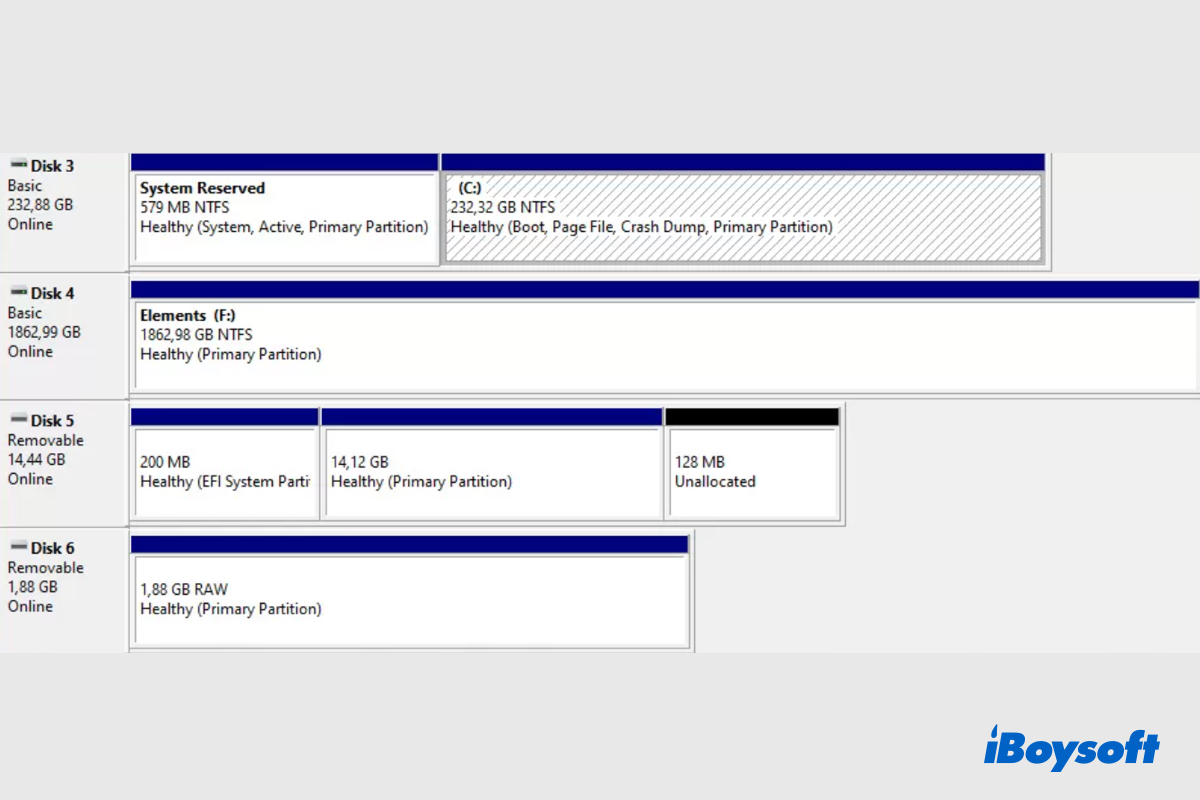
Excluiu ou perdeu acidentalmente partições no Windows 10/11? Leia este artigo para saber como recuperar partições excluídas/perdidas no Windows para que você possa recuperar os dados e acessar a partição novamente.
Por favor, compartilhe essa ferramenta para ajudar mais usuários.
Como corrigir um disco rígido não alocado
Qualquer espaço não alocado em um disco rígido não pode ser usado para armazenar arquivos. Isso é um desperdício de armazenamento de disco. Portanto, você precisa reparar o disco rígido não alocado para torná-lo utilizável novamente. Siga os métodos descritos abaixo para trazer o disco rígido não alocado de volta ao normal.
Atualize ou instale o driver do disco
Mantenha sempre seus componentes de hardware atualizados com o firmware mais recente. E os drivers desatualizados do disco em seu computador podem fazer com que a partição fique invisível e o disco rígido mostre a capacidade errada no Windows. Então atualize o driver do disco para tornar a partição utilizável novamente.
- Clique com o botão direito no Iniciar e clique em Gerenciador de Dispositivos.
- Expanda o driver de disco e encontre o disco rígido não alocado.
- Clique com o botão direito no disco e selecione Atualizar Software de Driver no menu de contexto.
- Reinicie o computador com Windows 10 e tente acessar o disco rígido.
Reparar unidade com chkdsk
A corrupção do sistema de arquivos ou erro de disco também faz com que o disco rígido seja apresentado como não alocado. O Chkdsk, um comando cmd, pode verificar e reparar erros lógicos no disco, assim como o fsck para Mac.
- Digite 'cmd' na caixa de pesquisa e o Prompt de Comando aparecerá. Em seguida, clique com o botão direito sobre ele e selecione Executar como administrador.
- Insira chkdsk *: /r na janela pop-up e pressione Enter. Por exemplo, se o disco USB inacessível for o disco H, insira chkdsk h: /r.
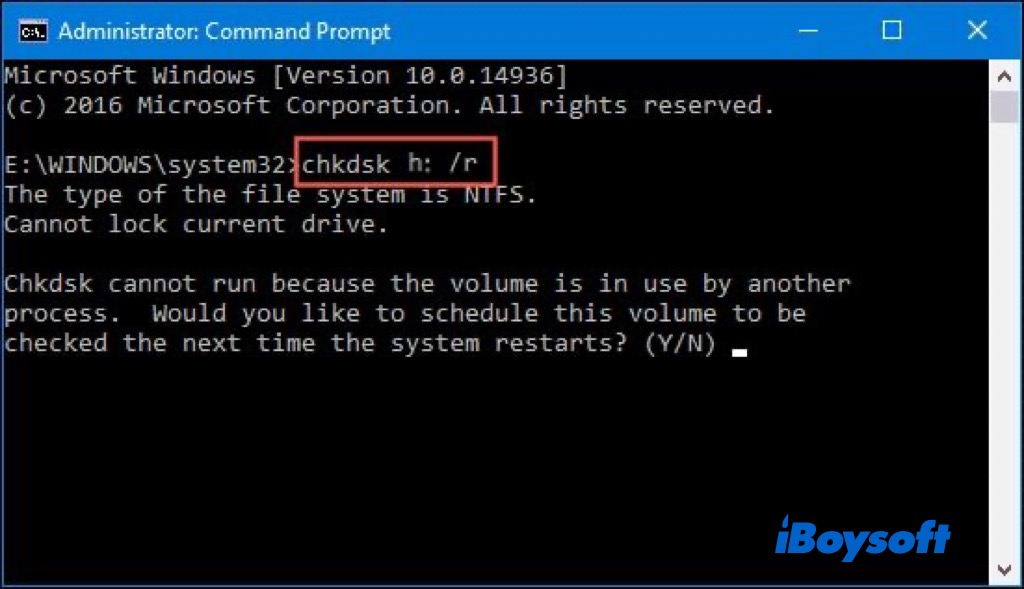
- Aguarde as etapas do chkdsk terminarem.
- Reinicie o computador com Windows 10 e tente acessar o disco rígido.
Criar um novo volume
Independentemente de o disco rígido não alocado ser um disco rígido novo ou um disco rígido em uso, você pode criar um novo volume nele e alocar o espaço para a partição. Depois disso, o sistema Windows poderá reconhecê-lo e gravar dados nele.
- Pressione as teclas Windows e R. Agora, digite diskmgmt. msc e pressione a tecla Enter para abrir o Gerenciamento de Disco.
- Para um disco rígido novinho em folha, ele pedirá para inicializar o disco rígido, basta seguir as orientações na tela.
- Clique com o botão direito no disco rígido não alocado e selecione a opção Novo Volume Simples.
- Clique em Avançar para especificar um tamanho de volume.
- Clique em Avançar para atribuir uma letra de unidade ou caminho para o disco rígido não alocado. Você deve escolher uma letra diferente de outras unidades para evitar conflito.
- Clique em Avançar para continuar a formatar a nova partição. Você precisa definir as informações do disco, incluindo o sistema de arquivos, tamanho da unidade de alocação e rótulo do volume.
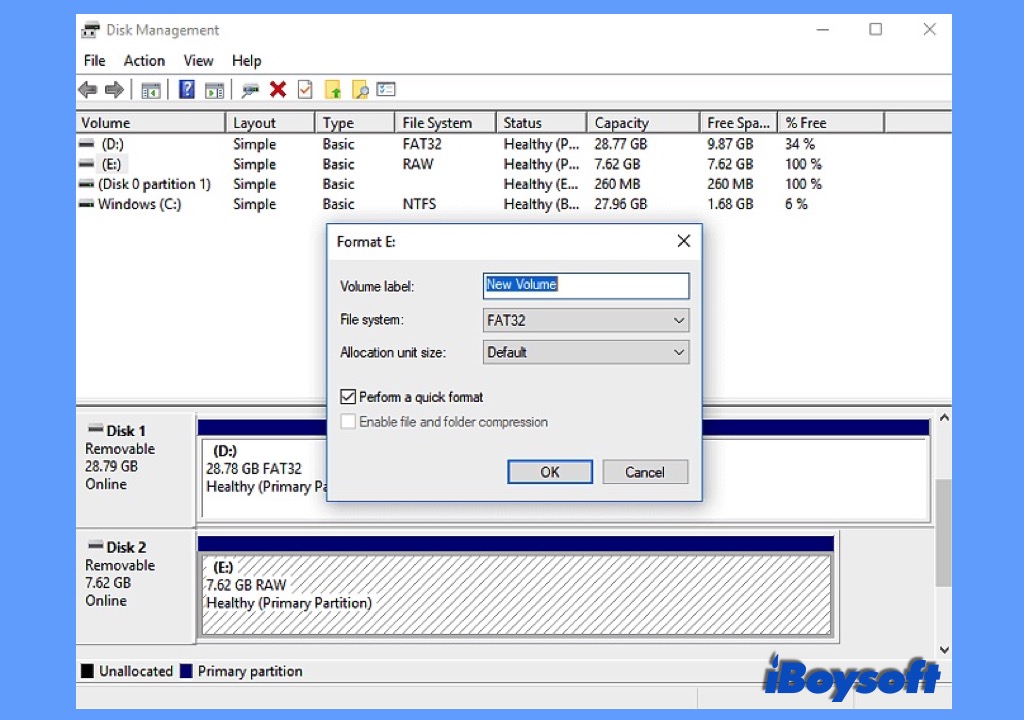

Quando a opção Estender Volume está desativada no Gerenciamento de Disco do Windows, você não pode estender o volume de destino ou a unidade C. Esta postagem explica as possíveis causas e fornece soluções para o problema do Estender Volume desativado. Você pode experimentar o iBoysoft DiskGeeker for Windows para estender o volume de destino de forma rápida e fácil.
Por que seu disco rígido está não alocado
Para um disco rígido novo, não é surpreendente encontrá-lo não alocado. No entanto, alguns usuários do Windows comentaram que seus discos rígidos funcionais de repente ficaram não alocados sem motivo aparente. Se você encontrou a mesma situação, pode verificar as causas comuns listadas abaixo.
- Driver de disco desatualizado;
- Desligamento repentino de energia;
- Infecção por vírus ou malware.
- Tabela de partição corrompida (como recuperar uma tabela de partição)
- Sectores defeituosos acumulados;
- Exclusão acidental de uma partição;
- Dano físico no disco rígido.
A conclusão
Não importa o que causa seu disco rígido ficar não alocado, a medida mais importante é recuperar os dados do disco rígido não alocado. Depois disso, você pode aplicar os métodos apresentados para solucionar o disco rígido com falha. Infelizmente, se nenhum deles funcionar, o disco parece estar fisicamente danificado. Você pode procurar ajuda com reparos locais ou considerar uma substituição.
Veja também:
Como corrigir unidade USB não acessível no Windows 10?
6 Soluções para Corrigir o Erro de Atualização do Windows 0x80070002
Atualizado para 2022: Recuperar Arquivos Excluídos no PC com Windows Facilmente

